По Аша Наяк
Игровая консоль Xbox — это наслаждение для геймеров. С новыми Series X и Series S игра становится почти реалистичной. Контроллер для Xbox — это основной инструмент, с помощью которого можно испытать игровые эффекты. Бывают случаи, когда соединение контроллера обрывается или возникает ошибка при попытке подключить контроллер к основной консоли. Это может быть связано с различными проблемами, связанными с сопряжением. Это можно преодолеть с помощью нескольких простых шагов.
Сброс контроллера для Xbox Series S или Xbox Series X
Шаг 1: Выключите контроллер, нажав кнопку Xboxкнопка на контроллере на несколько секунд.

Шаг 2: На экране перейдите к Выключить контроллер и нажмите кнопка А для выбора опции.
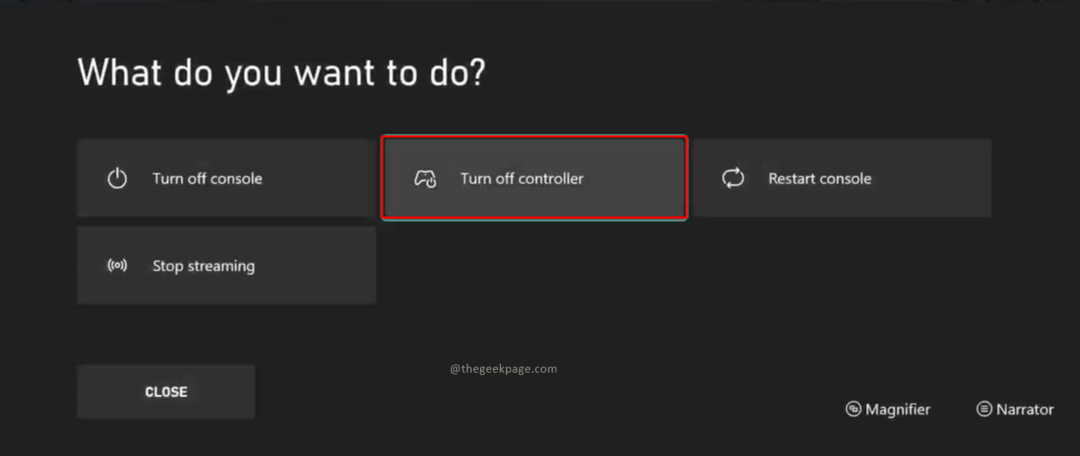
Примечание: если вы продолжите нажимать кнопку Xbox, геймпад также выключится. Нет необходимости выбирать опцию «Выключить контроллер» на экране. У вас есть оба варианта. Выберите в соответствии с вашими потребностями. Индикатор погаснет, когда появится кнопка Xbox, указывающая на то, что контроллер выключен.
Шаг 3: Подключите контроллер к другому ПК.
Шаг 4. Теперь включите консоль Xbox Series S/Xbox Series S, нажав кнопку Кнопка Xbox на консоли.
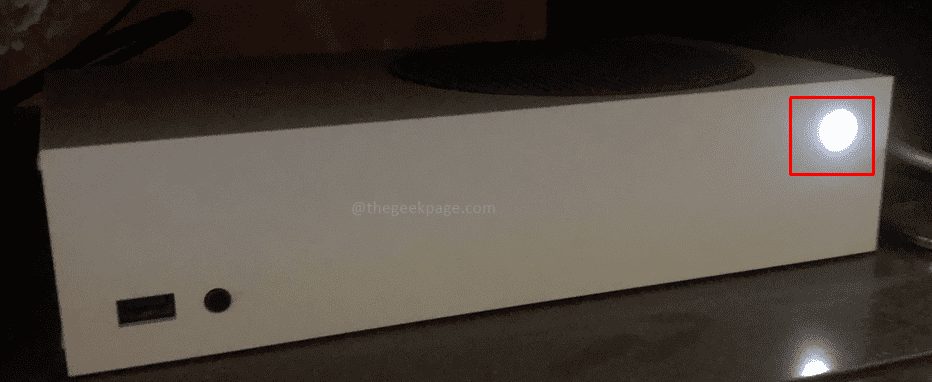
Шаг 5: Нажмите кнопку кнопка сопряжения на консоли.

Примечание: индикатор консоли начнет мигать, указывая на то, что выполняется поиск сопряжения с совместимым устройством, например с контроллером.
Шаг 6: Теперь нажмите кнопку Кнопка Xbox на контроллере.

Шаг 7: Нажмите кнопку Кнопка сопряжения на контроллере, чтобы включить сопряжение.
Примечание: индикатор вокруг кнопки Xbox будет мигать до тех пор, пока не будет выполнено сопряжение с совместимым устройством, таким как консоль, ноутбук или мобильный телефон.

Консоль Xbox Series S/Xbox Series X и контроллер будут мигать до тех пор, пока сопряжение не будет выполнено. Это может занять несколько секунд. Как только сопряжение будет сделано. индикаторы на обоих перестанут мигать и останутся неподвижными. Теперь вы можете использовать контроллер, чтобы наслаждаться играми на своей консоли. Удачной игры!

![Xbox Insider Hub не работает [ИСПРАВЛЕНО ЭКСПЕРТАМИ]](/f/2a49d4cf8726de7ac3e2e83e914fe28d.jpg?width=300&height=460)
